vue-element-admin与vue 的使用记录
vue-element-admin与vue 的学习使用记录(一)
vue-element-admin与vue 的学习使用记录(二)
vue-element-admin与vue 的学习使用记录(三)
vue-element-admin与vue 的学习使用记录(四)
项目场景:
前面已经说过了,我们是开发一个博客管理系统,我们需要集成一个MarkDown编辑器,编写好文档后,由MarkDown文件编辑器生成静态的网页。当我们集成完markdown后,我们就需要开始处理网页的获取和文章的生成等内容了。
解决方案:
- 获取MarkDown中的内容的html,先在我们的组件代码methods中暴露一个获取方法
getPreviewedHTML:function(){
return this.editor.getPreviewedHTML()
}
- 在markdown.vue中引用组件的地方添加ref属性
<markdown-editor ref="editormd" v-model="content1" height="300px" />
- 在markdown.vue的获取html方法中进行输出测试,获取成功,这样获取MarkDown内容的html方法就准备好了,等待使用中,我们接下来准备一些其他需要方法。
(当然,也可以直接通过this.$refs.editormd.editor.getPreviewedHTML();进行获取,这样就不需要去每一个editor自带的方法都要进行暴露了,需要暴露的方法可能是我们自己需要特殊定制的一些方法)
getPreviewedHTML() {
this.html = this.$refs.editormd.getPreviewedHTML();
console.log(this.html)
}
- 接下来我们处理一下图片上传的问题,markdown配置文件配置图片上传地址
imageUploadURL: process.env.VUE_APP_API_BASE_URL + '/blogApi/MarkDown/UpImage', //修改了image.js的提交方式
-
在MarkDown中上传,发现了跨域问题,了解了一下,网上相关的教材很多,主要是需要修改image-dialog.js中的提交方式,改成ajax提交就能解决问题。参考链接
-
修改后,上传正常,但是预览失败了,为什么呢,应为我们直接上传到了我们本地自己的服务器中,服务器存好图片后,需要配置一个正常的预览回调地址,这个地址后面我们会放到服务端代码来说,最终会考虑上传到云服务器的obs或者oos之类的对象存储中。
-
现在我们就需要提交保存文档,配置好相应的服务器地址,选取我们需要的文章标题和内容,就可以上传了。我们上传到服务端的代码,除了我们需要用来生成Blog的静态页面的MarkDown内容的html外,还需要另存一份需要后期修改的MarkDown格式内容。提交的内容代码(部分)如下:
//提交发布文件
//提交发布文件
SubmitPublish: function() {
var html_val = this.loceditor.getPreviewedHTML();
var md_val = this.loceditor.getValue();
var that = this;
if (that._mk == null) {
that._mk = {};
that._mk.htmlName = "";
}
upMarkDownData({
MKID: that.md_id,
TextTitle: that.md_title,
KindsID: that.md_keyid,
MarkDownContent: md_val,
HtmlContent: html_val,
HtmlName: that._mk.htmlName
})
.then(res => {
if (res.value) {
localStorage.removeItem(that.md_localmk);
//成功提交 提示框
this.$notify({
title: "成功提交",
message: "成功提交,已经保存",
type: "success"
});
} else {
localStorage.setItem(that.md_localmk, mk_val);
this.$notify.error({
title: "提交失败",
message: "提交失败,保存本地,清空缓存后将丢失!"
});
}
})
.catch(err => {
localStorage.setItem(that.md_localmk, md_val);
//失败存本地 提示框
this.$notify.error({
title: "提交失败",
message: "提交失败,保存本地,清空缓存后将丢失!"
});
});
},
- 如何没有网络或者提交出错,我们辛辛苦苦写的文章不能就这样没有了啊,所以,当我们提交失败的时候,我们选择将数据暂存在本地localStorage中
localStorage.setItem(that.md_localmk, mk_val);//md_localmk本地缓存key
- 接下来就是处理文章更改的逻辑了,当我们从文章列表跳转到重新编辑时,仍然是在该页面(创建文章页面)进行处理,那么逻辑又是怎么样呢?先完成一个文章列表页面吧,在完成文章列表页面的同时,我们将目前修改的MarkDown模块从示例组件中迁移到综合示例的创建文章模块,如下图部分
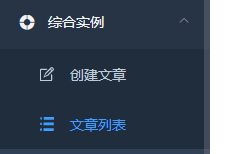
8. 修改文章列表页面,代码如下
<template>
<div class="app-container">
<el-table v-loading="listLoading" :data="list" border fit highlight-current-row style="width: 100%">
<el-table-column align="center" label="序号ID" width="80">
<template slot-scope="scope">
<span>{{ scope.row.mkid }}</span>
</template>
</el-table-column>
<el-table-column min-width="300px" label="文章标题">
<template slot-scope="scope">
<router-link :to="'/example/create?mkid='+scope.row.mkid" class="link-type">
<span>{{ scope.row.textTitle }}</span>
</router-link>
</template>
</el-table-column>
<el-table-column min-width="300px" label="文章关键字">
<template slot-scope="scope">
<span>{{ scope.row.keyWords }}</span>
</template>
</el-table-column>
<el-table-column min-width="300px" label="文章概览">
<template slot-scope="scope">
<span>{{ scope.row.htmlName }}</span>
</template>
</el-table-column>
<el-table-column width="180px" align="center" label="创建时间">
<template slot-scope="scope">
<span>{{ scope.row.createTime }}</span>
</template>
</el-table-column>
<el-table-column width="180px" align="center" label="修改时间">
<template slot-scope="scope">
<span>{{ scope.row.updateTime}}</span>
</template>
</el-table-column>
<el-table-column align="center" label="Actions" width="120">
<template slot-scope="scope">
<router-link :to="'/example/create?mkid='+scope.row.mkid">
<el-button type="primary" size="small" icon="el-icon-edit">
编辑
</el-button>
</router-link>
</template>
</el-table-column>
</el-table>
<pagination v-show="totalCount>0" :total="totalCount" :page.sync="pageIndex" :limit.sync="pageSize" @pagination="getList" />
</div>
</template>
<script>
import { fetchList } from '@/api/article'
import Pagination from '@/components/Pagination' // Secondary package based on el-pagination
export default {
name: 'ArticleList',
components: { Pagination },
filters: {
statusFilter(status) {
const statusMap = {
published: 'success',
draft: 'info',
deleted: 'danger'
}
return statusMap[status]
}
},
data() {
return {
list: null,
totalCount: 0,
listLoading: true,
pageCount: 0, //总页数
pageIndex: 1, //当前页数
pageSize: 15, //每页行数
articleKinds: [],
loading: true,
loadingMore: false,
data: new Array(),
condition: '',
conditionType: 'kinds',
pageIndexConst: 1,
pageSizeConst: 2
}
},
created() {
this.getList()
},
methods: {
getList() {
var that = this;
this.listLoading = true;
fetchList({
ConditionType: that.conditionType,
Condition: that.condition,
PageIndex: that.pageIndex.toString(),
PageSize: that.pageSize.toString()
}).then(response => {
this.list = response.data.data
this.totalCount = parseInt(response.data.totalCount)
this.listLoading = false
})
}
}
}
</script>
<style scoped>
.edit-input {
padding-right: 100px;
}
.cancel-btn {
position: absolute;
right: 15px;
top: 10px;
}
</style>
页面效果 
- 当我们点击编辑时跳转到创建页面进行处理,通过url传递文章列表的ID,页面加载时逻辑如下,通过id获取文件的内容,如果ID为空就尝试去本地缓存获取没有成功提交的文章内容
getMarkDownInfoByID() {
//如果有id 就获取
var that = this;
var mkid = that.$route.query.mkid;
if (mkid != "" && mkid != undefined && mkid != null) {
that.md_id = mkid;
//根据ID获取数据
getMarkDownInfoByID({
Condition: mkid
})
.then(res => {
that.md_tempMD = res.data[0];
console.log( that.loceditor)
that.setEditeMarkDown();
});
}else{//读取本地缓存
//获取本地缓存
var _localmk = localStorage.getItem(that.md_localmk)
if (_localmk != '' && _localmk != undefined && _localmk != null) {
this.md_initData=_localmk;
}
}
},
- 到此我们对于博客的管理文件列表编辑,发布的基本前端框架和代码就算OK, 接下来会处理后台相应的逻辑,然后以此为基础继续继续扩充完善!持续更新中……

























 1838
1838











 被折叠的 条评论
为什么被折叠?
被折叠的 条评论
为什么被折叠?








